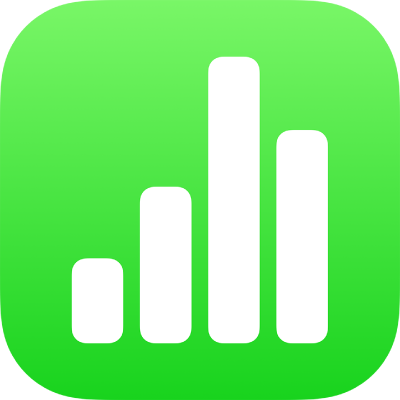
Hinzufügen von Datum, Uhrzeit oder Dauer in Numbers auf dem iPad
Numbers stellt spezielle Tastaturen bereit, die das Hinzufügen und Bearbeiten von Datums- und Uhrzeitangaben sowie Zeiteinheiten (Dauer) in Tabellen vereinfachen. Du kannst auch die Standardtastatur verwenden, um erkannte Datums- und Uhrzeitformate für deine Region einzugeben.
Hinweis: Soll das Datum, die Uhrzeit oder die Dauer in einem bestimmten Format angezeigt werden, kannst du das Format für bestimmte Zellen anpassen. Beispielsweise kannst du das Datum als 2017-01-06 anstatt 06.01.2017 anzeigen.
Beliebiges Datum oder beliebige Uhrzeit in eine Zelle eingeben
Die Tastatur für Datum und Uhrzeit verfügt über Kurzbefehltasten, mit denen du Datums- und Uhrzeitangaben schnell in Zellen eingeben kannst.
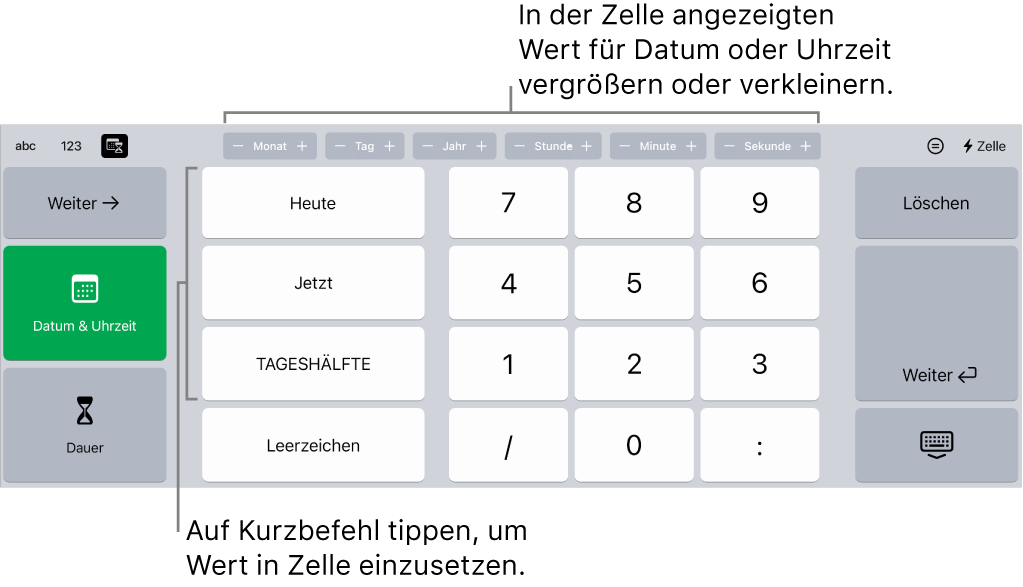
Tippe auf eine Zelle und dann unten auf dem Bildschirm auf
 , wenn die Tastatur nicht bereits geöffnet ist.
, wenn die Tastatur nicht bereits geöffnet ist.Tippe oben auf der Tastatur auf
 und tippe dann auf der linken Seite der Tastatur auf „Datum & Uhrzeit“.
und tippe dann auf der linken Seite der Tastatur auf „Datum & Uhrzeit“.Führe einen der folgenden Schritte aus, um Werte einzugeben:
Aktuelles Datum und aktuelle Uhrzeit hinzufügen: Tippe auf „Jetzt“.
Heutiges Datum hinzufügen: Tippe auf „Heute“.
Datum oder Uhrzeit eingeben: Tippe auf die Tastaturtasten, um Datums- und Uhrzeitangaben manuell einzugeben, etwa 31.12 oder 14:15.
Führe einen der folgenden Schritte aus, um Werte zu bearbeiten:
Wert schrittweise ändern: Tippe auf – oder + auf der Taste oben auf der Tastatur für die Einheit, die geändert werden soll (Monat, Tag, Stunde usw.). Durch jedes einzelne Tippen wird die Einheit um den Wert 1 verringert oder erhöht.
Änderung manuell eingeben: Wähle den Wert aus, der geändert werden soll, und tippe dann den neuen Wert.
Tipp: Du kannst eine leere Zelle auswählen und dann auf eine Taste tippen, um ein Datum oder eine Uhrzeit relativ zum aktuellen Datum oder zur aktuellen Uhrzeit einzugeben. Wenn du beispielsweise das heutige Datum für das nächste Jahr eingeben möchtest, tippe auf der Taste für das Jahr auf +.
Aktuelles Datum bzw. aktuelle Uhrzeit schnell in eine Zelle eingeben
Verwende das Aktionsmenü „Zelle“, um das aktuelle Datum oder die aktuelle Uhrzeit schnell in einer Zelle hinzuzufügen.
Tippe auf eine Zelle und tippe dann unten auf dem Bildschirm auf
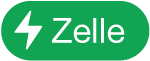 (oder tippe in der oberen rechten Ecke der Tastatur auf
(oder tippe in der oberen rechten Ecke der Tastatur auf  ).
).Tippe auf „Heutiges Datum“ oder „Aktuelle Uhrzeit“.
Angaben für die Dauer (Zeiteinheiten) eingeben und bearbeiten
Du kannst die Tastatur für die Dauer verwenden, um Zeiteinheiten schnell in Zellen einzugeben und zu bearbeiten. Zum Beispiel: 3 Stunden 40 Minuten 15 Sekunden.
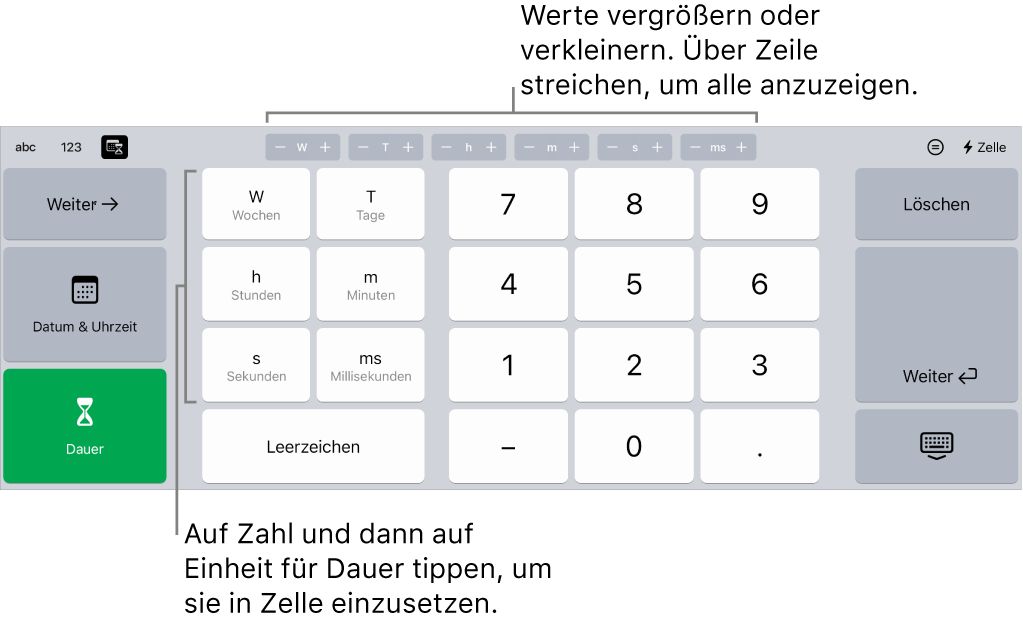
Tippe auf eine Zelle und dann unten auf dem Bildschirm auf
 , wenn die Tastatur nicht bereits geöffnet ist.
, wenn die Tastatur nicht bereits geöffnet ist.Tippe oben auf der Tastatur auf
 und tippe dann auf der linken Seite der Tastatur auf „Dauer“.
und tippe dann auf der linken Seite der Tastatur auf „Dauer“.Tippe auf eine Zifferntaste für den ersten Wert, den du eingeben möchtest, und dann auf der linken Seite der Tastatur auf die Taste der entsprechenden Einheit.
Wenn du z. B. „2 Wochen“ eingeben möchtest, tippe auf „2“ und dann auf „W“.
Tippe zum Bearbeiten der Werte auf – oder + auf der Taste oben auf der Tastatur für die Einheit, die geändert werden soll (Woche, Tag, Stunde usw.).
Durch jedes einzelne Tippen wird die Einheit um den Wert 1 verringert oder erhöht.
Wiederhole diese Schritte für jeden Wert, den du eingeben möchtest.
Tippe zum Wechseln zu einer anderen Zelle auf
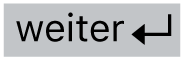 oder
oder 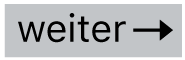 ).
).
Standardmäßig werden Zellen, die Werte für die Dauer enthalten, automatisch so formatiert, dass alle eingegebenen Zeiteinheiten angezeigt werden. Du kannst diese Einstellung ändern, damit nur bestimmte Zeiteinheiten angezeigt werden (z. B. nur Stunden, keine Minuten), selbst wenn genaue Werte für die Dauer in die Zelle eingegeben werden.